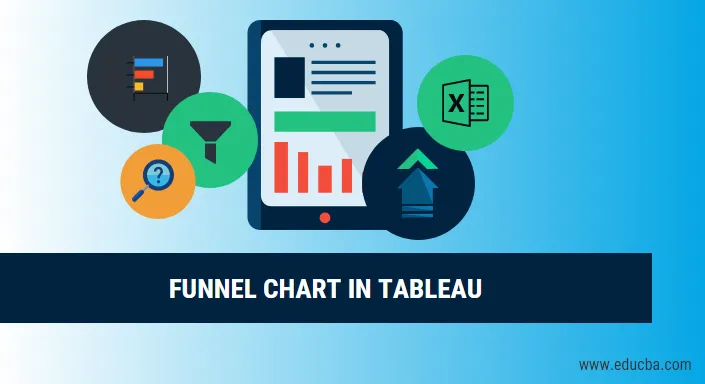
Въведение в диаграмата на фунията в Tableau
Преди да започнем да навлизаме в детайлите за това как фунийната диаграма е начертана в таблицата, нека първо да се запознаем какво представлява диаграма на фунията? И така, диаграмата на фунията, както подсказва името, когато е начертана, представлява като фуния. Показва стойности, които постепенно намаляват съотношенията в размер на 100%. Горната част се нарича глава, а долната част се нарича шия. Те могат да се използват за показване на всичко, което намалява по размер. Можем да кажем фунийна диаграма като някаква алтернатива на диаграмата с пай, тъй като общата площ, обхваната от двете, е 100 процента и единствената разлика е, че във диаграмата на фунията имаме намаляващ размер на площта например:
- Един бар с площ от 60 процента
- Вторият с площ от 20 процента
- След това следващата с 15 процента
- И последният с площ от 5 процента
Така например, ако имаме общо 500 служители в офис с различни умения и искаме да очертаем броя на служителите на определено умение в намаляващ ред, можем да изберем сюжета на фунията. Да предположим, че имаме 300 служители с Python, 150 със знания на R и 50 със знания за SPSS. Ръководителят на фунийната диаграма може да бъде 300 служители с Python, а шията може да бъде 50 със SPSS, а средният слой принадлежи на 150 със знания на R.
И така, след въвеждането на диаграмата на фунията, сега ще насочим вниманието си към Tableau, който ще бъде използван за визуализация на схемата на фунията.
Таблицата е инструмент, който се използва за визуализация. Използва се за визуален анализ на данните. Човек може да създаде интерактивно табло за управление с помощта на Tableau и това табло може да се използва за изобразяване на тенденции, вариации в данните с помощта на графики и диаграми. Той не е с отворен код, но е налична студентска версия. Интересната част за него е, че позволява анализ на данни в реално време. Може да се използва за свързване към файлове, големи източници на данни. Използва се в академични среди, бизнес и много държавни организации.
Изграждане на диаграми Tableau
И така, сега нека започнем да изграждаме таблиците на таблиците. И така, ще имаме два подхода за изграждане на диаграмите на фунията в tableau
Подход 1 - (Стъпкава фуния диаграма)
1. Отворете Tableau и ще намерите екрана по-долу.
2. Свържете се с файл с помощта на опция за свързване, присъстваща в целевата страница на Tableau. В моя случай имам Excel файл за свързване. Изберете опцията excel и прегледайте файла, за да се свържете 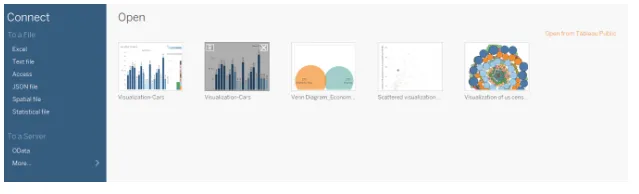
3. Използвам набор от данни за офис консумативи, който има шест атрибута и включва както цифрови, така и категорични стойности. По-долу екрана показва как изглежда в tableau, след като се свържете с вашия лист. Ако погледнете внимателно, има два атрибута (единици и единична цена) в областта на измерване и четири (регион, отчет, артикул, дата) в областта на измерение.
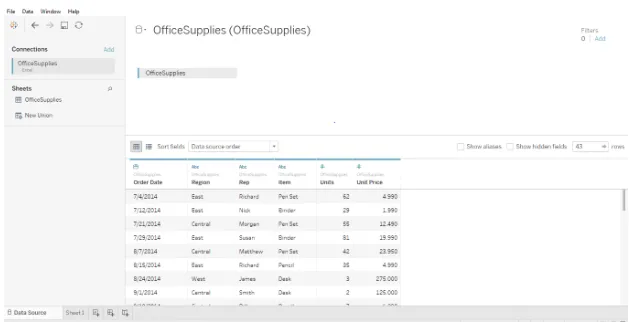
4. Кликнете върху лист1, показан с подсказката „Отидете на работен лист“. Тук ще подготвите своите визуализации. По-долу екрана показва как изглежда. 
5. Както сега трябва да подготвим диаграма на фунията, така че за това трябва да плъзнем и пуснем всяка измерена стойност в редовете. Помнете едно нещо, че преди да направите това, трябва да сте избрали функцията за съвкупност като „Брой“ или „Брой (отделно)“. След като плъзнете и пуснете в редовете, ще видите една лента, отразяваща броя, както е показано на снимката по-долу.
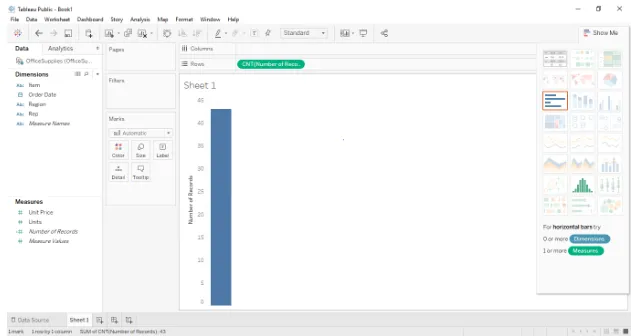
6. Сега, след това, можем да плъзнем измереното поле в „цветния“ регион в картата „марки“ на работния лист на таблицата, което в този случай, тъй като ще ни позволи лентата да бъде разделена на групи. Тук имаме три групи в източника на данни, които са източна, централна и западна. Същото е показано на по-долу Снимка. 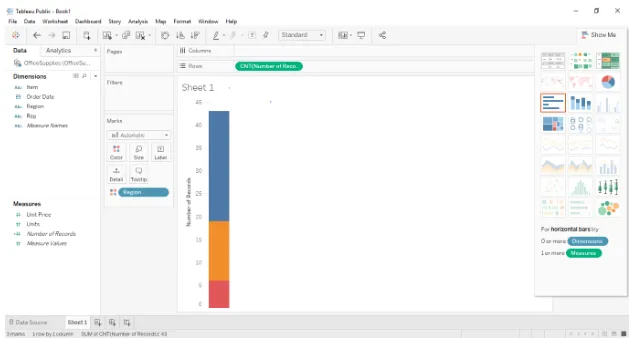
7. Сега следващата стъпка е просто да натиснете ctrl и да плъзнете измерената стойност, присъстваща в редове, в раздела размер в картата с марки. Не забравяйте да натиснете и задръжте ctrl, докато влачите броя записи, присъстващи в секцията редове, тъй като това ще създаде ново копие на измерената стойност и ще разграничи секциите в лентата като по-нататък по размер. Така че, графиката вече е разделена допълнително въз основа на регион и размер. По-долу екрана показва същото. 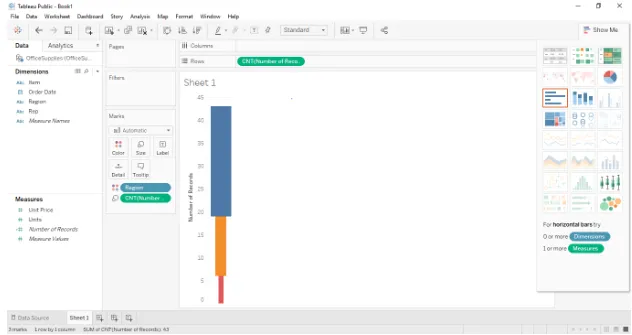
8. Сега да конвертирате горното в диаграма на фунията. Трябва само да промените лентата с изглед в лентата с инструменти от „стандартна“ на „Цял изглед“ и тя ще бъде преобразувана в диаграма на фунията, както е показано на снимката по-долу. 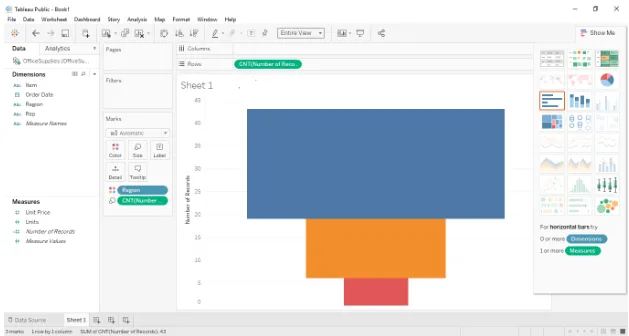
Подход 2 - (схема на гладка фуния)
1. Първите четири стъпки ще останат същите и от стъпка 5 подходът ще се промени. За този подход първо трябва да сортираме региона от полето на измерението, като щракнете с десния бутон на мишката върху региона> свойства по подразбиране> сортиране и след това плъзнете и пуснете областта на полето на измерението в рафта на редовете. По-долу екрана илюстрира същото. 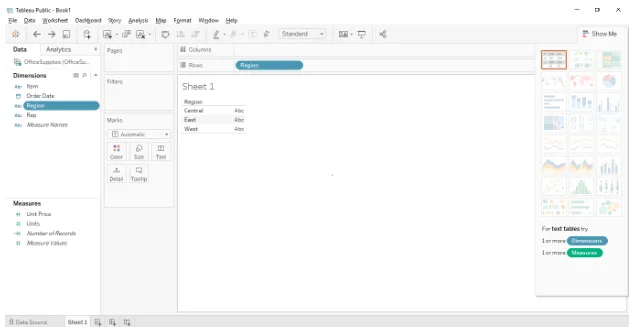
2. Следващата стъпка ще бъде да плъзнете и пуснете полето за мярка „Брой записи“ в рафта на колоните. Не забравяйте да промените свойствата по подразбиране на брои или брои (различни). По-долу Снимка показва същото. 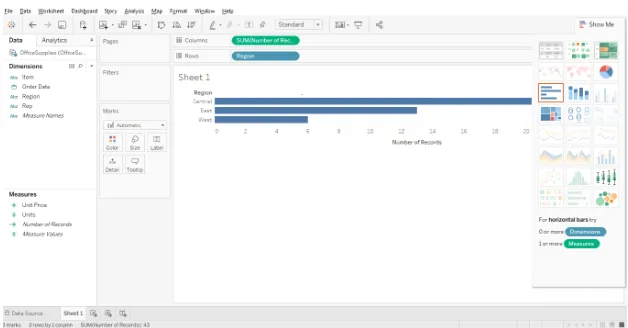
3. След като направите това, сега сменете рафта на маркировката на „Площ“ от „Автоматично“, като използвате падащото меню. По-долу Снимка показва същото. 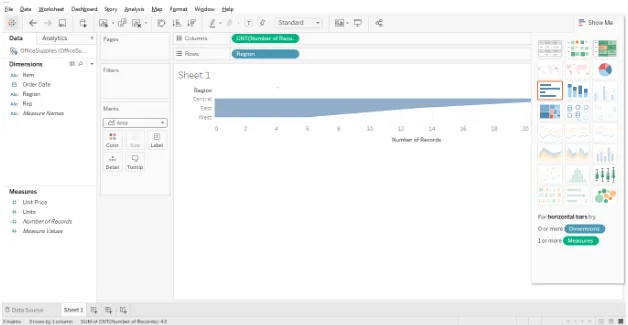
4. Следващата стъпка е да създадете изчислено поле или обратно на полето за броене (Брой записи) и да плъзнете и пуснете изчисленото поле в полицата на колоните. За да създадете изчислено поле: Щракнете с десния бутон на мишката върху полето (Брой записи)> Създайте> изчислено поле. По-долу екрани показва диалоговия прозорец за изчислени полета. 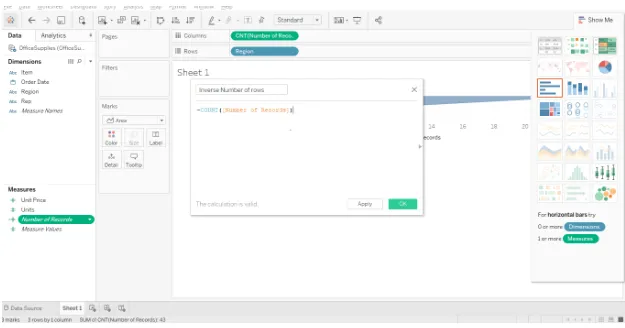
5. Последната стъпка е да плъзнете и пуснете файла в рафта на колоните. По-долу е показано същото. 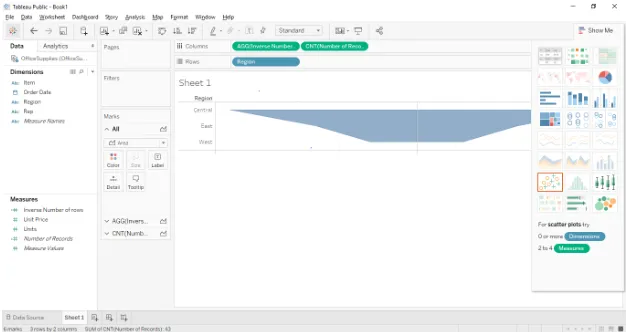
заключение
Диаграмите на фунии обикновено се използват, когато покажем нещо намаляващо по размер. По-долу са някои области, където те могат да бъдат използвани.
- За визуализиране на процеса на изпълнение на поръчката.
- За визуализиране на процеса на продажба от началото до края.
- За визуализиране на потока от информация въз основа на приоритета.
Препоръчани статии:
Това е ръководство за фунийната диаграма в Tableau. Тук обсъдихме различните подходи за изграждане на диаграмите на фунията в tableau. Можете също да разгледате следните статии, за да научите повече -
- Карта на карта в Excel
- Типове графики в Excel
- Въведение в подредена бар диаграма в Tableau
- Преглед на линейната диаграма в Tableau